Cara Menginstal dan Mengkonfigurasi 'NetHServer'-Distribusi Linux All-In-One Berbasis CentOS

- 4764
- 977
- Dr. Travis Bahringer
NethServer adalah distribusi linux yang kuat dan aman sumber terbuka, dibangun di atas Centos 6.6, Dirancang untuk kantor kecil dan perusahaan menengah. Dibangun dengan sejumlah besar modul yang dapat diinstal dengan mudah melalui antarmuka webnya, NetHServer dapat mengubah kotak Anda menjadi server email, server FTP, server web, filter web, firewall, server VPN, server cloud file, berbagi file windows windows Server atau email server groupware berdasarkan SOGO dalam waktu singkat hanya dengan memukul beberapa klik.
Dirilis dalam dua edisi, Edisi Komunitas, yang gratis dan Edisi Perusahaan, yang dilengkapi dengan dukungan berbayar, tutorial ini akan mencakup prosedur instalasi Edisi Gratis NethServer (Versi 6.6) Dari gambar ISO, meskipun, juga dapat dipasang dari repositori pada sistem CentOS yang sudah dipasang sebelumnya yum Perintah untuk mengunduh paket perangkat lunak dari web.
Misalnya, jika Anda ingin menginstal NetHServer pada sistem CentOS yang sudah dipasang sebelumnya, Anda dapat dengan mudah mengeksekusi perintah di bawah ini untuk mengubah CentOS Anda saat ini menjadi NetHServer.
# yum localinstall -y http: // mirror.NethServer.org/nethserver/nethserver-release-6.6.RPM # NetHServer-Install
Untuk menginstal modul NetHServer tambahan, sebutkan nama modul sebagai parameter ke skrip instal seperti yang ditunjukkan di bawah ini.
# NethServer-Instal NethServer-Mail NethServer-Nut
Seperti yang saya katakan di atas, panduan ini hanya akan menunjukkan prosedur pemasangan Edisi Gratis NethServer dari gambar ISO…
Unduh NethServer
Gambar ISO NethServer yang dapat diperoleh dengan menggunakan tautan unduhan berikut:
- http: // www.NethServer.org/mulai-mulai-dengan-nethserver/
Sebelum memulai prosedur instalasi, ketahuilah bahwa menggunakan metode ini berdasarkan Gambar ISO CD Akan memformat dan menghancurkan semua data Anda sebelumnya dari semua mesin hard-disk, jadi, sebagai tindakan keamanan pastikan Anda menghapus semua drive disk yang tidak diinginkan dan hanya menyimpan disk di mana sistem akan dipasang.
Setelah instalasi selesai, Anda dapat memasang kembali sisa disk dan menambahkannya ke dalam partisi LVM NetHServer Anda (VolGroup-LV_ROOT Dan Volgroup-LV-Swap).
Langkah 1: Pemasangan NethServer
1. Setelah Anda mengunduh gambar ISO, bakar ke CD atau buat drive USB yang dapat di -boot, masukkan CD/USB ke dalam drive CD mesin/port USB Anda dan instruksikan bios mesin Anda untuk boot dari CD/USB. Untuk boot dari CD/USB, tekan F12 kunci saat BIOS memuat atau berkonsultasi dengan manual motherboard Anda untuk kunci boot yang diperlukan.
2. Setelah urutan boot BIOS selesai, layar pertama NethServer akan muncul di layar Anda. Memilih NethServer instalasi interaktif dan tekan Memasuki kunci untuk melanjutkan lebih jauh.
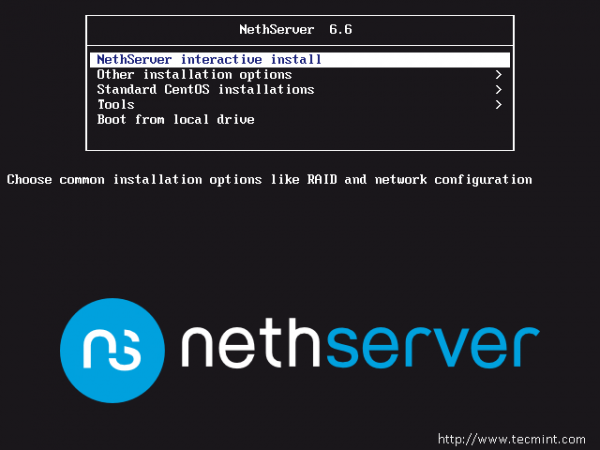 Menu boot NethServer
Menu boot NethServer 3. Tunggu beberapa detik untuk pemasang pemasang dan a Selamat datang Layar harus muncul. Bentuk layar ini Pilih favorit Anda Bahasa, Buka tombol Berikutnya menggunakan Tab atau tombol panah dan tekan lagi Memasuki untuk melanjutkan.
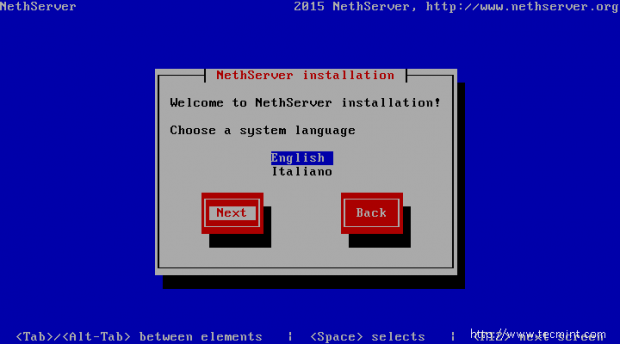 Pilih Bahasa Instalasi
Pilih Bahasa Instalasi 4. Di layar berikutnya pilih Antarmuka jaringan untuk jaringan internal (Hijau), yang melaluinya Anda akan mengelola server, lalu melompat ke Next menggunakan Tab tombol dan tekan Memasuki untuk pindah ke antarmuka dan mengkonfigurasi pengaturan jaringan Anda sesuai. Setelah selesai dengan pengaturan IP jaringan, pilih Next Tab dan tekan Memasuki untuk melanjutkan.
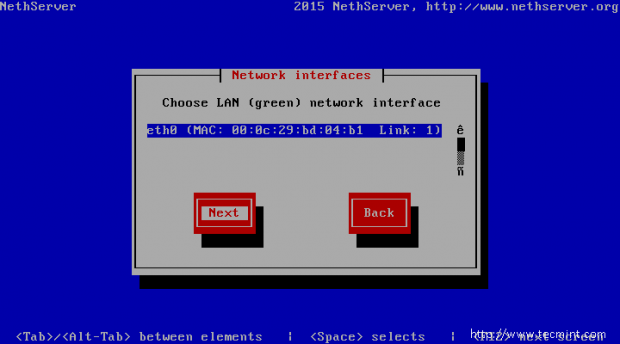 Pilih Antarmuka Jaringan
Pilih Antarmuka Jaringan 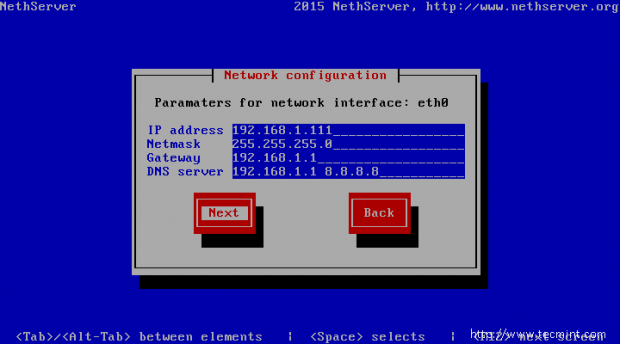 konfigurasi jaringan
konfigurasi jaringan 5. Akhirnya, pengaturan terakhir adalah memilih Install tab dan tekan Memasuki kunci untuk menginstal NethServer.
Penting: Ketahuilah bahwa langkah ini merusak data dan akan menghapus dan memformat semua disk mesin Anda. Setelah langkah ini penginstal akan secara otomatis mengonfigurasi dan menginstal sistem sampai mencapai ujung.
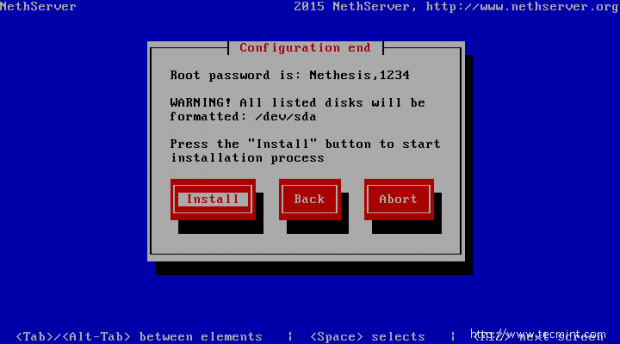 Pilih Instal NethServer
Pilih Instal NethServer 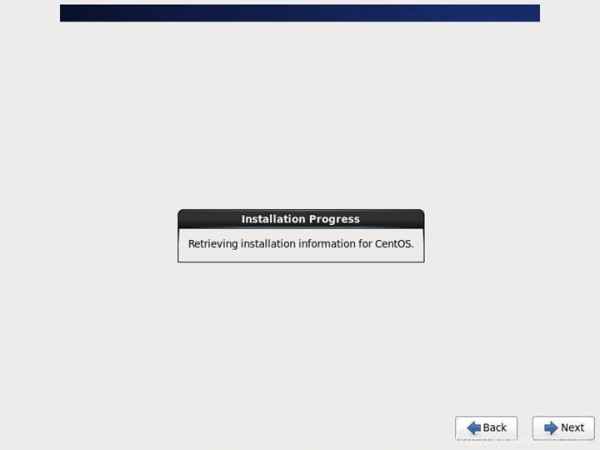 Proses pemasangan
Proses pemasangan 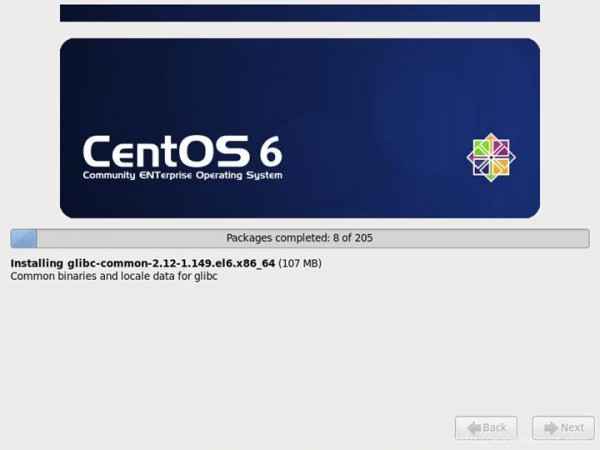 Memasang paket
Memasang paket Langkah 2: Mengatur Kata Sandi Root
6. Setelah instalasi selesai dan sistem reboot, login ke Anda NethServer Konsol menggunakan kredensial default berikut:
Pengguna : akar Kata sandi: Nethesis, 1234
Setelah masuk ke dalam sistem, keluarkan perintah berikut untuk mengubah kata sandi root default (pastikan Anda memilih kata sandi yang kuat dengan setidaknya 8 karakter lenght, setidaknya satu huruf besar, satu nomor dan simbol khusus):
# Root Passwd
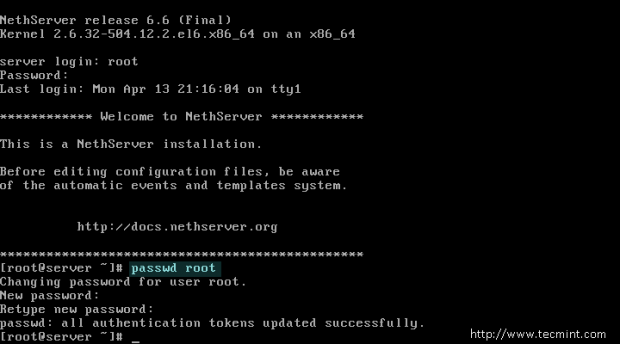 Ubah kata sandi root nethserver
Ubah kata sandi root nethserver Langkah 3: Konfigurasi NethServer Awal
7. Setelah akar Kata sandi telah diubah, saatnya untuk masuk ke antarmuka administrasi web NetHServer dan melakukan konfigurasi awal, dengan menavigasi ke alamat IP server Anda yang dikonfigurasi pada proses instalasi untuk antarmuka jaringan internal (antarmuka hijau) di port 980 menggunakan Https protokol:
https: // nethserver_ip: 980
Pertama kali Anda menavigasi ke URL di atas, peringatan keamanan harus ditampilkan di browser Anda. Menerima Sertifikat yang ditandatangani sendiri untuk melanjutkan dan halaman log in akan muncul.
Masuk dengan nama pengguna root dan kata sandi root yang telah Anda ubah dan halaman selamat datang akan muncul. Sekarang, tekan Berikutnya Tombol untuk melanjutkan dengan konfigurasi awal.
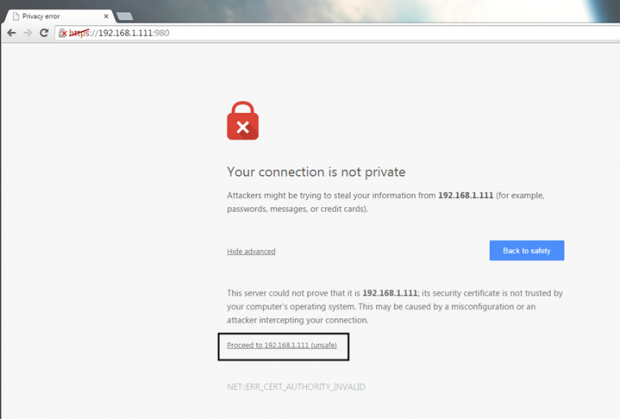 Terima Sertifikat SSL
Terima Sertifikat SSL 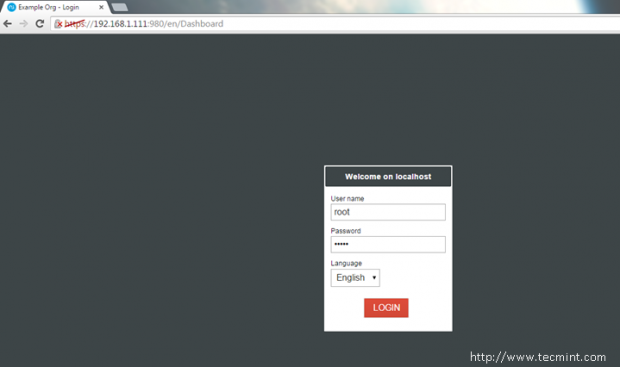 Kredensial Login NetHServer
Kredensial Login NetHServer 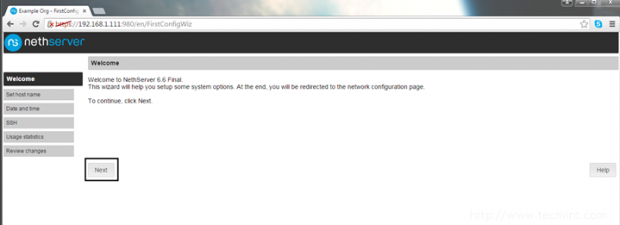 Panel Kontrol NethServer
Panel Kontrol NethServer 8. Selanjutnya, atur server Anda Nama host, Masukkan Domain Nama dan tekan Berikutnya untuk bergerak maju.
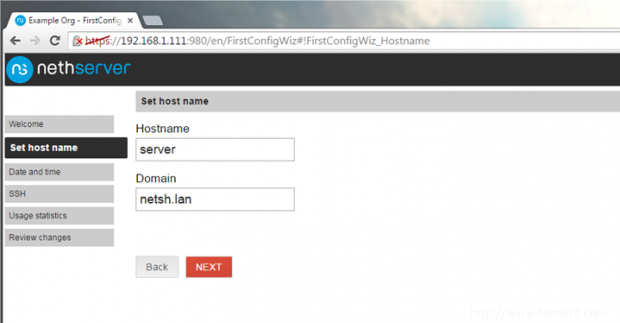 Atur nama host dan domain
Atur nama host dan domain 9. Pilih Server Fisik Anda Zona waktu dari daftar dan tekan Berikutnya tombol lagi.
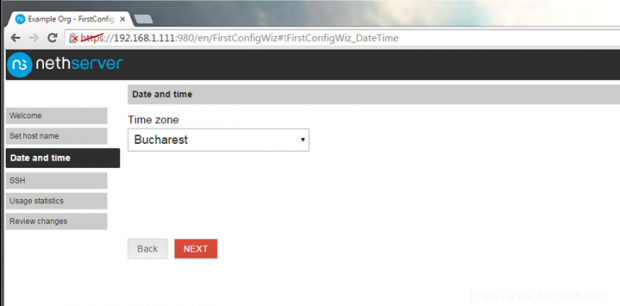 Tetapkan tanggal dan zona waktu
Tetapkan tanggal dan zona waktu 10. Halaman berikutnya akan meminta Anda untuk mengubah Ssh port default server. Ini adalah praktik yang baik untuk menggunakan ukuran keamanan ini dan mengubah port SSH ke port yang sewenang -wenang pilihan Anda. Setelah nilai port ssh yang diajukan diatur, tekan Berikutnya tombol untuk melanjutkan.
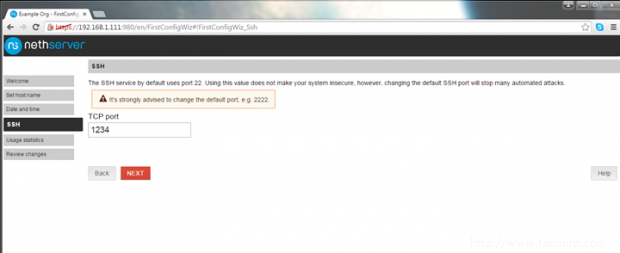 Ubah port ssh untuk nethserver
Ubah port ssh untuk nethserver 11. Di halaman berikutnya, pilih TIDAK, Terima kasih opsi agar tidak mengirim statistik ke NethServer.org dan memukul Berikutnya tombol lagi untuk melangkah lebih jauh.
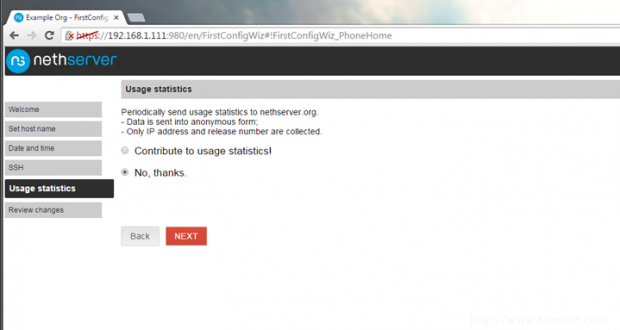 Statistik penggunaan
Statistik penggunaan
12. Sekarang kami telah mencapai konfigurasi akhir. Tinjau semua pengaturan sejauh ini dan setelah selesai Anda mencapai Menerapkan tombol untuk menulis perubahan ke sistem Anda. Tunggu beberapa detik untuk diselesaikan tugas.
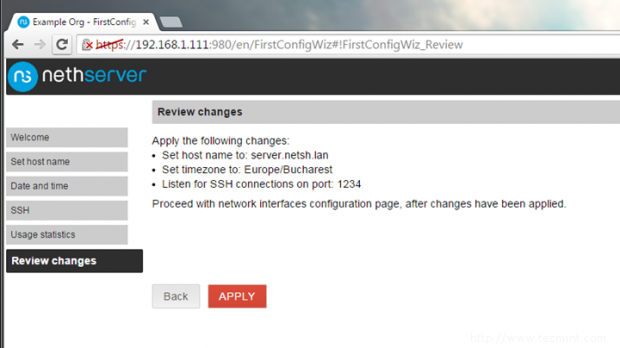 Tinjau Konfigurasi NethServer
Tinjau Konfigurasi NethServer 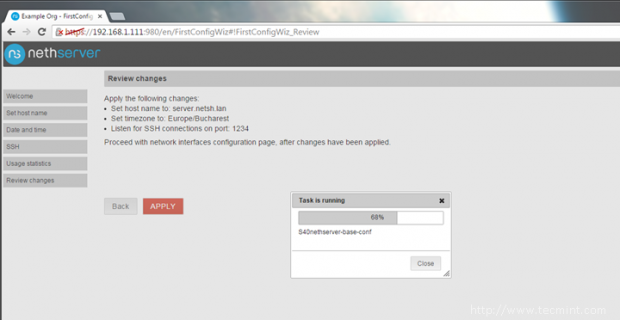 Menerapkan perubahan
Menerapkan perubahan 13. Setelah tugas selesai, pergi ke Dasbor dan tinjau mesin Anda Status, Jasa, Dan Penggunaan disk Seperti diilustrasikan pada tangkapan layar di bawah ini.
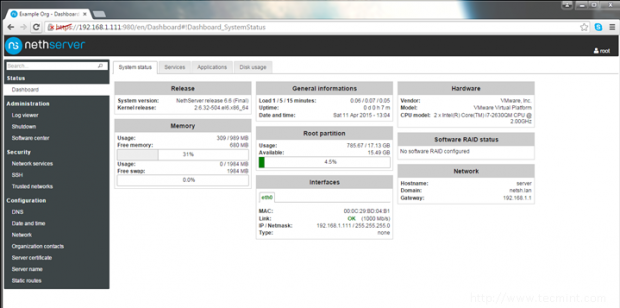 Periksa status sistem
Periksa status sistem 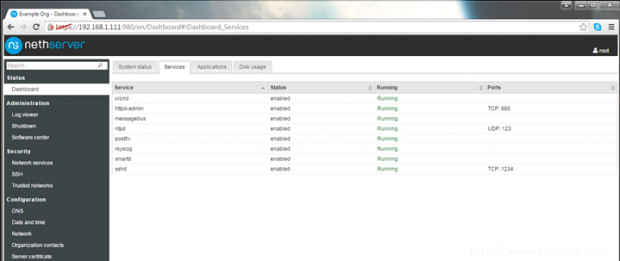 Periksa Layanan NetHServer
Periksa Layanan NetHServer 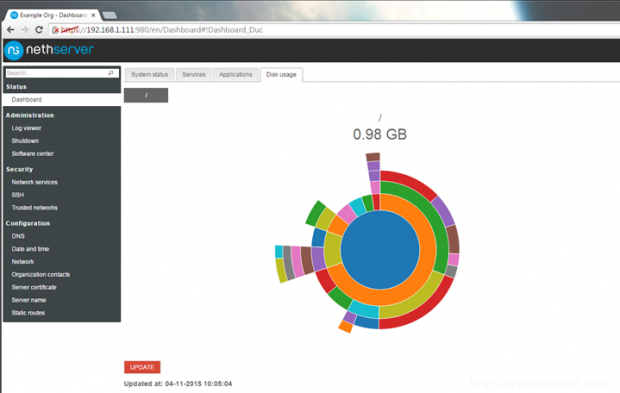 Periksa penggunaan disk
Periksa penggunaan disk Langkah 4: Masuk melalui dempul dan perbarui NethServer
14. Langkah terakhir dari panduan ini adalah memperbarui Anda NethServer dengan paket terbaru dan tambalan keamanan. Meskipun langkah ini dapat dilakukan dari konsol server atau melalui antarmuka web (Pusat Perangkat Lunak -> Pembaruan).
Ini saat yang tepat untuk masuk dari jarak jauh melalui SSH menggunakan dempul seperti yang diilustrasikan pada tangkapan layar di bawah ini dan melakukan prosedur peningkatan dengan mengeluarkan perintah berikut:
# upgrade yum
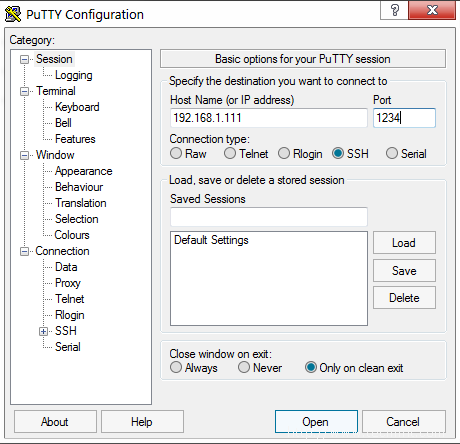 Buka dempul
Buka dempul 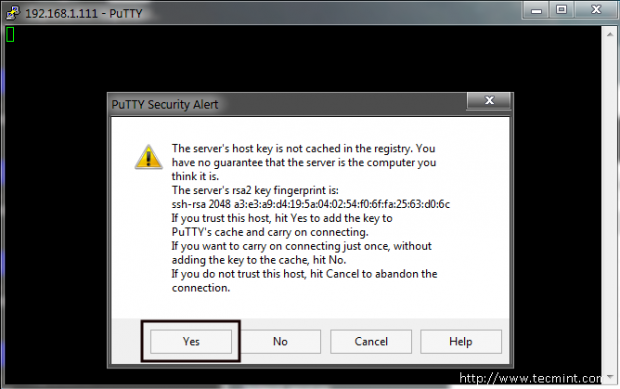 Ssh ke nethserver
Ssh ke nethserver 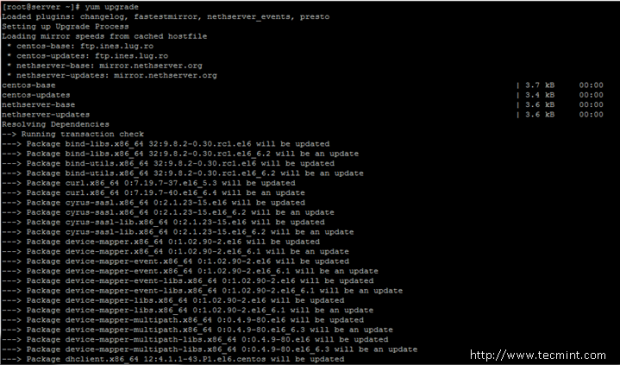 Perbarui NethServer
Perbarui NethServer Saat proses peningkatan dimulai, Anda akan ditanya beberapa pertanyaan apakah Anda menerima serangkaian kunci. Jawab semua dengan ya (y) dan saat proses peningkatan selesai, menyalakan ulang Sistem Anda dengan init 6 atau menyalakan ulang Perintah untuk mem -boot sistem dengan kernel yang diinstal baru.
# init 6 atau # reboot
Itu semua! Sekarang mesin Anda siap menjadi server surat dan filter, server web, firewall, id, VPN, server file, server DHCP atau konfigurasi apa pun yang paling cocok untuk tempat Anda.
Tautan referensi: http: // www.NethServer.org/
- « Cara menginstal 'di atas' untuk memantau aktivitas logging proses sistem linux
- Conky - Aplikasi Monitor Sistem Berbasis X Ultimate »

